Xiaomi Redmi Note 11の電源が入らずお困りですか? 修理方法はこちらをご覧ください!
Xiaomi Redmi Note 11の電源が入らない? それを修正する方法は次のとおりです。 Xiaomi Redmi Note 11の電源が入らないという問題を経験しているのはあなただけではありません。 多くのユーザーからこの問題が報告されていますが、幸いなことに、この問題を解決するためのトラ …
記事を読む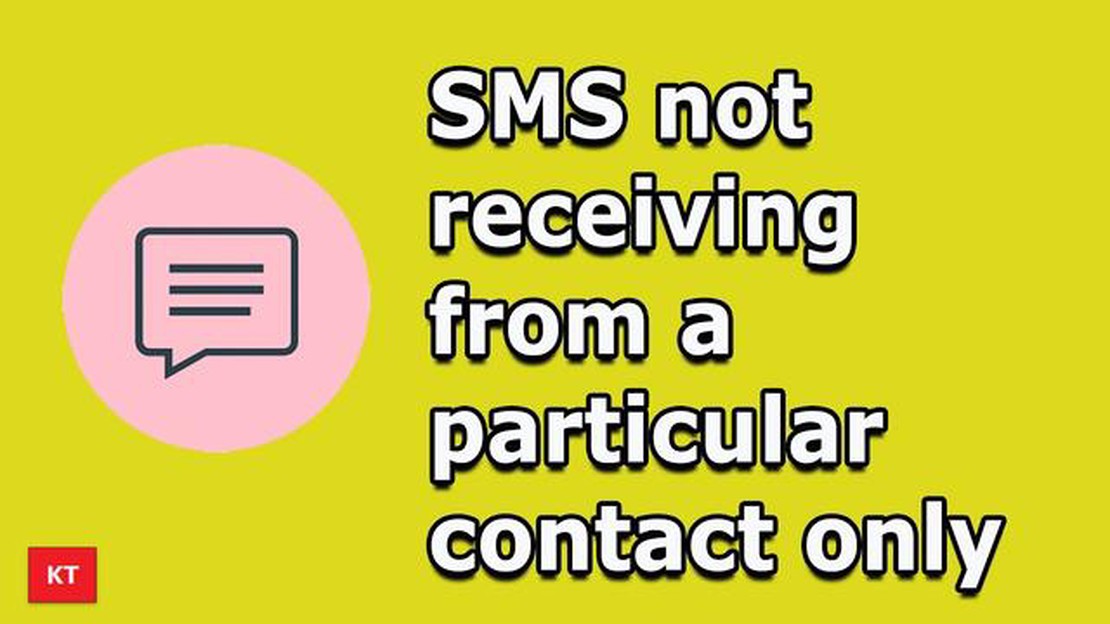
あなたのサムスンギャラクシーS8+は、特定の連絡先からのテキストメッセージを受信していませんか? これは、特に重要な通信をテキストメッセージに依存している場合、イライラする問題になる可能性があります。 幸い、この問題を解決し、すべてのテキストメッセージを受信できるようにするために実行できるトラブルシューティングの手順がいくつかあります。
特定の連絡先からのテキストメッセージを受信できない原因として考えられるのは、お使いのデバイスのブロック機能またはフィルタリング機能です。 デバイスの設定を確認し、誤ってこれらの連絡先をブロックしていないか確認してください。 また、一部のメッセージングアプリには独自のブロック機能があるため、メッセージングアプリ内の設定も確認してください。
連絡先がブロックされていないことを確認した場合は、ネットワークまたはメッセージングサービスに問題がある可能性があります。 デバイスを再起動し、デバイスとメッセージングアプリで利用可能なアップデートがないか確認してください。 また、ネットワーク接続を確認し、安定した信頼できるインターネット接続があることを確認してください。
どの手順でも問題が解決しない場合は、デバイスのメッセージングアプリの設定をリセットしてみてください。 これにより、メッセージングアプリに関連するすべての設定がリセットされ、特定の連絡先からのテキストメッセージの受信を妨げている競合や問題が解決する可能性があります。
これらのトラブルシューティング手順を試しても問題が解決しない場合は、サービスプロバイダまたはSamsungのサポートに連絡し、さらなる支援を求めるとよいでしょう。 追加のガイダンスを提供し、すべてのテキストメッセージを意図どおりに受信できるようにすることができます。
Samsung Galaxy S8+が特定の連絡先からテキストメッセージを受信できない場合、この問題にはいくつかの潜在的な原因が考えられます。 以下は、問題を解決するために試せるトラブルシューティングの手順です:
これらのトラブルシューティング手順に従うことで、Samsung Galaxy S8+で特定の連絡先からのテキストメッセージを受信できない問題を解決できるはずです。
Samsung Galaxy S8+でテキストメッセージを受信しない問題が発生した場合、試すことができる解決策がいくつかあります。 ここでは、問題の解決に役立つトラブルシューティングの手順をいくつか紹介します:
これらの解決策がどれもうまくいかない場合は、モバイルサービスプロバイダに連絡してサポートを受ける必要があるかもしれません。 プロバイダは、問題のトラブルシューティングを支援し、お使いのデバイスへのテキストメッセージの配信に影響を与えるネットワークの問題があるかどうかを判断することができます。
*注:トラブルシューティングの手順を実行する前に、情報の損失を防ぐために重要なデータをバックアップしてください。
Samsung Galaxy S8+ で特定の連絡先からのメッセージを受信できない問題が発生している場合、試せる可能性のある修正方法がいくつかあります:
特定の連絡先がデバイスでブロックされていないことを確認します。 確認するには、[設定] > [番号をブロック]に進み、相手の番号がリストにあるかどうかを確認します。 ブロックされている場合は、ブロックを解除してメッセージを受信できるようにします。
デバイスを再起動してシステムをリフレッシュしてください。 これにより、問題を引き起こしている可能性のある小さなソフトウェアの不具合が解消されることがよくあります。
メッセージングアプリが最新版であることを確認してください。 バージョンが古い場合、互換性の問題が発生し、メッセージ配信に問題が生じることがあります。 Google Playストアにアクセスし、お使いのメッセージングアプリを検索し、利用可能であれば「アップデート」をタップします。
メッセージングアプリをアップデートしても問題が解決しない場合は、キャッシュとデータをクリアしてみてください。 設定」>「アプリ」>「メッセージアプリ」>「ストレージ」と進み、「キャッシュを消去」と「データを消去」をタップします。 データを消去するとメッセージ履歴が削除されますので、必要に応じてバックアップを取ってください。
場合によっては、端末のバッテリー最適化設定がメッセージ配信の妨げになることがあります。 メッセージングアプリのバッテリー最適化を無効にするには、「設定」>「バッテリー」>「バッテリーの最適化」>「すべてのアプリ」と進み、メッセージングアプリを見つけます。 それをタップし、「最適化しない」を選択します。
ネットワーク設定をリセットすると、メッセージ配信に影響を及ぼしている可能性のあるネットワーク関連の問題を解決できます。 設定」>「一般管理」>「リセット」>「ネットワーク設定をリセット」に進みます。 これにより、保存されているWi-FiネットワークとBluetooth接続がすべて削除されるため、その後、必ず再入力してください。
こちらもお読みください: ステップバイステップガイド: Google Pixel 7をファクトリーリセットする方法
上記の手順がどれもうまくいかない場合は、お使いのキャリアに問題がある可能性があります。 通信事業者のカスタマーサポートに連絡し、特定の連絡先からのメッセージ配信に影響を及ぼしている可能性のあるネットワークまたはメッセージングサービスの問題について問い合わせてください。
これらの潜在的な修正のいずれかが、お使いのSamsung Galaxy S8+で特定の連絡先からのメッセージを受信できない問題を解決することを願っています。 解決しない場合は、Samsungサポートに連絡するか、認定サービスセンターでさらなるサポートを受けることをお勧めします。
こちらもお読みください: Oneplus 7T:予想される新型スマートフォンのレンダリング画像と詳細
Samsung Galaxy S8+ が特定の連絡先からテキストメッセージを受信しない問題が発生した場合、問題を解決するために試せるトラブルシューティング手順がいくつかあります。
携帯電話の信号強度インジケータを確認して、お使いのデバイスの信号が強いことを確認します。 信号強度が低いと、メッセージ配信の問題が発生することがあります。
システムをリフレッシュするために、携帯電話を再起動してみてください。 電源ボタンを長押しし、メニューが表示されたら「再起動」をタップします。 デバイスが再起動したら、問題が解決されているかどうかを確認します。
メッセージングアプリのキャッシュとデータをクリアすると、一時的な問題を解決できます。 設定」>「アプリ」>「メッセージ」と進みます。 ストレージ」をタップし、「キャッシュを消去」と「データを消去」を選択します。
使用しているメッセージングアプリが最新であることを確認してください。 Google Playストアを開き、「マイアプリ&ゲーム」に移動し、メッセージングアプリのアップデートがあるかどうかを確認します。 必要に応じてアップデートしてください。
サードパーティのメッセージングアプリをインストールしている場合は、一時的にそれらを無効にして問題が解決するかどうかを確認します。 設定」>「アプリ」>「メッセージ」と進み、サードパーティのメッセージングアプリの「無効」をタップします。
テキストメッセージを受信できない連絡先がブロックされていないことを確認します。 連絡先」アプリに移動し、特定の連絡先を検索してタップし、「連絡先をブロック」オプションが有効になっているかどうかを確認します。 有効になっている場合は、無効にしてください。
ネットワーク設定をリセットすると、ネットワーク関連の問題を解決できます。 設定」>「一般管理」>「リセット」>「ネットワーク設定をリセット」に進みます。 設定をリセット」をタップして確認します。
問題が解決しない場合は、携帯電話会社に連絡し、問題を説明してください。 携帯電話会社では、さらなるサポートを提供したり、ネットワークに合わせた具体的なトラブルシューティング手順を提案したりできる場合があります。
これらのトラブルシューティング手順に従うことで、Samsung Galaxy S8+が特定の連絡先からのテキストメッセージを受信できない問題を解決できるはずです。
Samsung Galaxy S8+が特定の連絡先からのテキストメッセージを受信できない理由はいくつか考えられます。 考えられる理由の1つは、連絡先が誤ってブロックされたか、スパムリストに追加された可能性があります。 また、送信者が使用しているメッセージングアプリにソフトウェアの不具合や互換性の問題がある可能性も考えられます。 また、ネットワークや信号の問題でメッセージがデバイスに届かない可能性もあります。
Samsung Galaxy S8+で特定の連絡先がブロックされているかどうかを確認するには、「設定」アプリで「番号をブロック」または「メッセージをブロック」オプションを選択し、ブロックされたリストを確認します。 連絡先がそこに表示されている場合は、ブロックを解除して再びメッセージを受け取ることができます。
Samsung Galaxy S8+で特定の連絡先がブロックされない場合、試せるトラブルシューティングの手順がいくつかあります。 まず、使用しているメッセージングアプリのキャッシュとデータをクリアしてみてください。 また、アプリを強制停止し、デバイスを再起動してみることもできます。 それでも問題が解決しない場合は、別のメッセージングアプリを使用してみるか、サービスプロバイダーに問い合わせてみてください。
特定の連絡先でのみこの問題が発生し、他の連絡先では発生しない場合は、使用しているメッセージングアプリと送信者の間に互換性の問題がある可能性があります。 また、お住まいの地域のネットワークや電波に問題があり、その連絡先からのメッセージ配信に影響している可能性もあります。 先に述べたトラブルシューティングの手順を試し、サービスプロバイダに問い合わせることをお勧めします。
トラブルシューティングの手順がどれもうまくいかない場合は、Samsung Galaxy S8+で工場出荷時リセットを実行してみることができます。 ただし、工場出荷時リセットはデバイスのすべてのデータと設定を消去するため、最後の手段として実行することが重要です。 工場出荷時リセットを実行する前に、重要なデータと連絡先をバックアップしておくことをお勧めします。 ファクトリーリセット後も問題が解決しない場合は、サムスンまたはサービスプロバイダに問い合わせる必要があるかもしれません。
Xiaomi Redmi Note 11の電源が入らない? それを修正する方法は次のとおりです。 Xiaomi Redmi Note 11の電源が入らないという問題を経験しているのはあなただけではありません。 多くのユーザーからこの問題が報告されていますが、幸いなことに、この問題を解決するためのトラ …
記事を読むFitbit Versaのハードリセット方法|工場出荷時リセットまたはマスターリセット Fitbit Versaに問題がある場合、ハードリセットを実行することで問題が解決することがよくあります。 ハードリセットは工場出荷時リセットまたはマスターリセットとも呼ばれ、Fitbit Versaを元の状態に …
記事を読むWindows 10の “Failed to play test tone “エラーを修正する方法 Windows 10ユーザーで、“Failed to play test tone”(テスト音の再生に失敗しました)エラーに遭遇したことがある方は、あなただけではありません。 このイライラするエラー …
記事を読む5 2023年に画面表示付きスマートスピーカーのベスト スマートスピーカーは、私たちが家庭と対話する方法に革命をもたらしましたが、現在、スクリーンディスプレイが追加されたことで、さらに強力で汎用性が高くなりました。 2023年には、スクリーン・ディスプレイ付きのスマート・スピーカーが幅広く登場し、そ …
記事を読むGTA 5 オンラインの最速バイク10台 (2021) GTA 5 オンラインの犯罪と気ままな自由の世界では、競争に打ち勝つために高速で強力な乗り物を持つことが非常に重要です。 多くのプレイヤーにとって、バイクは瞬時に車線変更したり、狭い道を走ったり、追われるのを避けたりすることができるため、最も好 …
記事を読むXbox One パーティーチャットが切り替わらない場合のトラブルシューティングガイド - 2023年向けに更新されました! Xbox Oneの熱心なゲーマーなら、ゲーム機でパーティーチャットが切り替わらないというイライラする問題に遭遇したことがあるかもしれません。 ゲームプレイ中にフレンドやチーム …
記事を読む